Чтобы снять качественный пейзаж или ночное небо, нужно иметь профессиональную камеру и несколько объективов. Так скажут эксперты в области фотографии, и с одной стороны будут правы. Да, действительно для создания красивых изображений и съемки сложных объектов не обойтись без дорогого оборудования и многих лет практики. Но что делать, если хочется сфотографировать луну на камеру обычного смартфона? А делать ничего особенного и не требуется – нужно всего лишь активировать съемку в ручном режиме и изменить пару настроек.
Содержание
- 1 Как сфотографировать луну на телефон?
- 1.1 Шаг 1: выбираем правильную локацию
- 1.2 Шаг 2: настраиваем камеру
- 2 Вывод
Как сфотографировать луну на телефон?
Итак, первым делом нужно сделать небольшую поправку. Не на каждый телефон получится сфотографировать луну на ночном небе. Немаловажную роль играют характеристики самой камеры, наличие оптического приближения и существующие в приложении настройки. В общем, просто пытаемся сделать красивое фото и смотрим на результат. Если в итоге ничего достойного не получается, то, увы, здесь дело в низком качестве самого модуля камеры.
Шаг 1: выбираем правильную локацию
Главное правило хорошей фотографии – отсутствие посторонних шумов и прочих отвлекающих объектов. Если речь идет про ночную съемку, то здесь важно позаботиться о месте расположения камеры. Вот несколько простых правил:
- Желательно выбрать локацию с минимальным количеством постороннего освещения. Здесь отлично подойдет любая загородная местность, поле, луг или просто давно заброшенная дорога. В идеале кроме света луны в кадр ничего не должно попадать.
- Обратите внимание на текущую погоду. Как ни странно, если на ночном небе будет много облаков, то есть вероятность, что они попросту закроют луну. Чтобы этого избежать – выбирайте для съемки подходящий день с хорошей погодой. Также не стоит забывать и про фазы луны. Лучше всего выходить на съемку в новолуние.
- Позаботьтесь о штативе. Так как луна находится на огромном расстоянии от Земли, то для фотографии придется прибегать к использованию дополнительных средств. Просто держать телефон в руках нежелательно, потому что в итоге вместо хорошего снимка получится непонятное размытое пятно. Важно приобрести или сделать самостоятельно штатив, на который будет устанавливаться смартфон.

Фотография луны на смартфоне
Без выполнения этих рекомендаций будет трудно получить качественную фотографию луны, тем более, если речь идет о съемке на телефон.
Шаг 2: настраиваем камеру
Теперь перейдем к самой интересной части: настройке камеры телефона. Здесь всё довольно легко и понятно, так что вопросов возникнуть не должно. Если вы пользуетесь смартфоном от известного производителя, то зачастую для съемки подойдет стандартное приложение «Камера». Но если хочется получить наиболее качественные снимки, то можно попытаться установить на телефон Google-камеру. На эту тему есть много инструкций для конкретных моделей устройств, которые вы можете найти в интернете.

Пример фотографии луны на телефон
Итак, когда мы выбрали подходящую локацию, переходим к настройке камеры. Первым делом переводим её в ручной режим, нажав по иконке «Pro» или другой аналогичной кнопке. Далее выставляем самую максимальную выдержку, например, 1/1000 с. Во вкладке «ISO» выбираем наименьшее значение. Для съемки луны отлично подойдет параметр 100. Если можно выбрать вариант объектива, то желательно использовать телеобъектив (он ещё может называться широким).

Примерные настройки камеры телефона с выдержкой и параметром ISO
В принципе, этих настроек достаточно для съемки луны в темное время суток при хорошей погоде. Вы в любом случае можете экспериментировать, изменяя значения выдержки и других параметров в зависимости от ситуации. И в конце остается только отключить автоматическую фокусировку. Это позволит более точно навести фокус на луну вручную и получить красивое изображение!
Вывод
Вот и подошла наша статья к своему логическому завершению. Как можете видеть, чтобы сфотографировать луну на телефон, нужно изменить всего лишь несколько параметров. Зачастую этого достаточно для создания достойной и детализированной фотографии небесного объекта. Остались вопросы? Тогда задавайте их в комментариях. Мы с радостью вникнем в вашу проблему и постараемся помочь!
Оценка статьи:




 (9 оценок, среднее: 3,22 из 5)
(9 оценок, среднее: 3,22 из 5)
![]() Загрузка…
Загрузка…
Самое читаемое:

17.03.2022
Как установить дополнительные виджеты на экран телефона Андроид
Если у Вас возникли сложности с тем, чтобы добавить виджеты приложений на смартфон, то это пошаговое руководство…
Далее

17.03.2022
Как очистить кэш телеграмма на телефоне Андроид
Люди, которые активно используют мессенджеры, зачастую не догадываются о том, что в их мобильных гаджетах…
Далее

17.03.2022
Как скопировать ссылку на свой телеграмм Андроид
Любой из пользователей мессенджера Телеграм в тот или иной момент времени задавался вопросом, как узнать, где…
Далее

02.03.2022
Ошибка 104101 в Zoom – как исправить
Содержание1 Ошибка 104101 в Zoom – как исправить1.1 Причины ошибки1.2 Смена параметров брандмауэра Windows1.2.1 Отключение…
Далее
Как фотографировать Луну: настраиваем камеру
1 звезда
2 звезды
3 звезды
4 звезды
5 звезд
Полная Луна, суперлуние, «кровавая» Луна, «снежная» Луна: во многих своих вариациях Луна выглядит очень красиво. Как перенести эти красоту на фотографии, рассказываем в статье.
Как фотографировать Луну: оптимальные настройки камеры и фокусные расстояния
Самое главное для создания хорошей фотографии — это правильный выбор оборудования и настроек камеры.
- Идеальный вариант в этом случае — использовать штатив, чтобы на кадрах было как можно меньше «шевелёнки».
- Фокусное расстояние должно быть очень большим, чтобы вы могли максимально «приблизиться» к Луне с помощью зума. Оптимальными можно назвать телеобъективы с фокусным расстоянием не менее 150-200 мм.
- В отличие от обычной ночной съемки других предметов, здесь вам придется иметь дело с очень ярким объектом — Луной. Поэтому для получения удачных снимков лунной структуры вам будет достаточно выдержки от 1/30 до 1/50.
- Кроме того, установите значение диафрагмы на 8F — 11F. Подобные настройки обычно используют в пейзажной фотографии. Так в зоне резкости вы получите всю Луну целиком.
- В любом случае сделайте несколько кадров, попробуйте разные настройки. Например, при выборе значения выдержки ориентируйтесь на облачность.
- Снимайте в полнолуние и получите отличные кадры!
Читайте также:
- Видеография: секреты съемки на беззеркальную камеру=«content_internal_link»>
- Как хорошо получаться на фотографиях: 5 советов =«content_internal_link»>
Через поисковые системы можно найти удивительные изображения ночного неба поразительной чёткости и красоты. Если вы начинающий фотограф, то уже задавались вопросом: каким же образом фотографировать красиво луну на самый обычный телефон? Об этом мы сейчас расскажем со всеми подробностями.
Содержание
- Сложности фотографирования ночного неба на телефон
- Как сделать снимок луны на Android
- Каким образом сфотографировать ночное небо на iPhone
- Инструкция, как сфотографировать звёзды на мобильный телефон
- Красивый снимок полной луны на смартфоне
- Видео-инструкция
Сложности фотографирования ночного неба на телефон
Наш мир состоит из балансного контраста, поэтому на качество фотографии влияют свет и её отсутствие — то есть мрак. Днём фотографии получают чёткими и имеют форму в пространстве благодаря тени. А ночью всё наоборот, свет помогает во тьме сделать видимую человеку на изображении картинку. Большинство фотографов любят снимать ночью, потому как эти снимки популярнее дневных. Человек видит объекты в полном освещении гораздо чаще днём, в другую часть суток все люди спят.
Далеко не все смартфоны и даже специальные устройства — фотоаппараты предназначены для такой фотографии. Но многие камеры на современных мобильных телефонах вполне сгодятся для создания ночного снимка.
Необходимо знать несколько особенностей этого занятия прежде, чем вы начнёте делать фотографию луны на смартфон:
Также для смартфонов часто применяют дополнительные приложения, которые призваны сделать такое фото лучше за счёт правильных алгоритмов.
Читайте также: как из видео сделать фото.
Как сделать снимок луны на Android
Несмотря на то, что большинство пользователей хотят создать впечатляющий снимок луны, опытные фотографы говорят, что сделать это не так просто, как кажется на первый взгляд. Это подобно снимку с грозой: нужно ждать соответствующей погоды и самого явления молнии. Но и этого бывает недостаточно, если фотограф не будет готов сделать фото моментально. Практически так же с луной, которую вы пытаетесь сфотографировать на мобильный телефон. Нужно дождаться, когда она будет максимально красивой для вашего глаза. И располагаться так близко, чтобы картинка получилась детальной.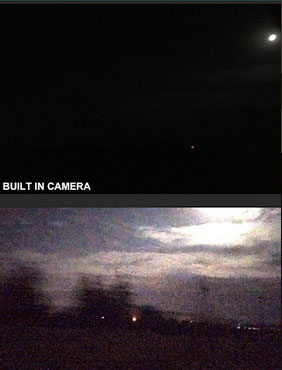
А если у вас нет возможности ожидать идеальных условий, необходимо обзавестись камерой с телеобъективом.

Этим устройством пользуются профессиональные фотографы для съёмок ночных видов луны, пожаров (к которым нет возможности приблизиться), различных природных стихий.

Есть и бюджетный вариант снять месячное сияние — воспользоваться приложением Night Mode Camera. Ссылка ведёт на официальный маркет Google Play для устройств Андроид.
Программа помогает не только улучшить картинку в зоне видимости луны, но и способна снимать полностью тёмное пространство. Такие картинки не будут выделяться чёткостью или красотой, но на них можно будет различать объекты. В приложении есть восьмикратный зум, приближающий любые отдалённые объекты максимально близко для обзора на фото. Можно не только снимать на камеру отличные картинки, но и создавать видео с улучшенной чёткостью при плохом освещении.
Такие картинки не будут выделяться чёткостью или красотой, но на них можно будет различать объекты. В приложении есть восьмикратный зум, приближающий любые отдалённые объекты максимально близко для обзора на фото. Можно не только снимать на камеру отличные картинки, но и создавать видео с улучшенной чёткостью при плохом освещении.
Это интересно: сделать арт из фото онлайн.
Каким образом сфотографировать ночное небо на iPhone
Важной деталью качественно изображение является не только процесс съёмки и устройство, а постобработка файла. При помощи графических редакторов изображения можно улучшить в несколько раз. Сделать его более светлым и ясным. Многим известно, что практически вся линейка Айфонов имеет хорошую камеру. В ней есть возможность сильно приблизить луну при помощи двойного оптического зума. Если вы способны несколько секунд держать смартфон в руках неподвижно, то можно обойтись без штатива.
Многим известно, что практически вся линейка Айфонов имеет хорошую камеру. В ней есть возможность сильно приблизить луну при помощи двойного оптического зума. Если вы способны несколько секунд держать смартфон в руках неподвижно, то можно обойтись без штатива.
Помогают улучшить качество луны на фотографии в телефоне дополнительные фильтры, с которыми нужно создавать снимок. Воспользуйтесь одним из нескольких чёрно-белых фильтров. Все они замечательно подходят для создания ночных изображений.

А также стоит во время создания фото включить ручную настройку экспозиции. Это даст возможность найти наиболее подходящий кадр и запечатлеть его. Так как автоматическая далеко не каждый раз устройство само определяет верный, из-за чего качество фото может пострадать.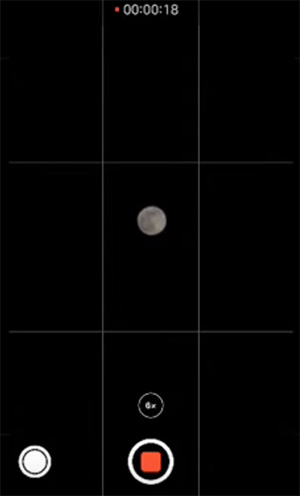
Эти два фильтра должны обеспечить хорошую картинку. Чёрно-белый фильтр решает проблему баланса белого на ночной фотографии. Она возникает на всех фото такого типа. И лица, объекты и предметы принимают желтый оттенок и много цветового шума. Фильтр делает полотно фотографии более чётким.
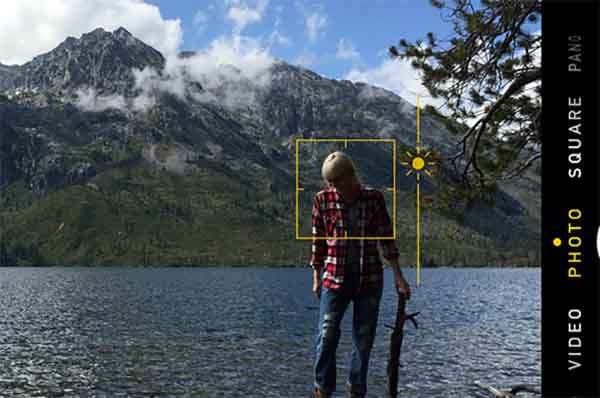
Экспокоррекция настраивается ручным ползунком, который появляется справа на экране при создании снимка. Стоит несколько раз воспользоваться этой функцией, чтобы понять, как она работает.
Инструкция, как сфотографировать звёзды на мобильный телефон
Звёзды в космическом пространстве находятся гораздо дальше луны от земли. Поэтому снять их на камеру телефона в хорошем качестве немного сложнее. Для того, чтобы сфотографировать ночное небо со звёздами, лучше выбирайте время, когда нет луны. 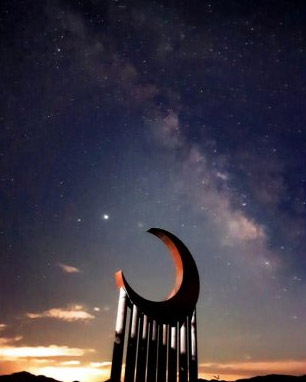 Найдите подходящее место для съёмки, где нет деревьев, проводов электросети и прочих мешающих объектов. Подберите для этого холм или любую другую возвышенность. С собой не забудьте взять дополнительный аккумулятор для смартфона.
Найдите подходящее место для съёмки, где нет деревьев, проводов электросети и прочих мешающих объектов. Подберите для этого холм или любую другую возвышенность. С собой не забудьте взять дополнительный аккумулятор для смартфона.

Воспользуйтесь подставкой или держателем для телефона. Его можно смастерить и самому, при наличии нескольких канцелярских деталей. Большинство смартфонов уже готовы по умолчанию запечатлеть звёздное небо ночью. Но в любом случае ваше сопровождение при процессе необходимо. Выберите в настройках профессиональный режим для подбора необходимых инструментов автоматически. Если это фотокамера, в её настройках задайте дополнительное время для выдержки перед съёмкой.
Так как объективу требуется больше времени для получения максимального количества света от ночных источников. Перед сьёмкой необходимо настроить светочувствительность камеры смартфона. Она может быть в определённых моделях названа как ISO. При увеличении этого параметра света на фотографии становится больше. Но если переборщить, то появляется видимые элементы шума, которые могут испортить снимок.
При увеличении этого параметра света на фотографии становится больше. Но если переборщить, то появляется видимые элементы шума, которые могут испортить снимок.

Красивый снимок полной луны на смартфоне
Чтобы сделать хорошую фотографию луны в ночное небо на ваш смартфон, необходимо учесть многие вещи при сьёмке. Профессионалы практически каждый шаг в процессе делают вручную. За счёт чего в результате получаются шедевры. Но если вы рядовой пользователь, которые не понимает в фотографии совершенно ничего, воспользуйтесь готовыми приложениями из App Store или Play Market. Для смартфонов есть хорошее решение — Гугл Камера. Программа является альтернативой стандартного ПО камеры смартфона, которое было создано производителями.
За счёт чего в результате получаются шедевры. Но если вы рядовой пользователь, которые не понимает в фотографии совершенно ничего, воспользуйтесь готовыми приложениями из App Store или Play Market. Для смартфонов есть хорошее решение — Гугл Камера. Программа является альтернативой стандартного ПО камеры смартфона, которое было создано производителями.
Гугл Камера способна автоматически активировать подходящие функции под случай снимка. Если это ночь — камера автоматически корректирует режим ISO, добавляет правильную экспозицию и прочие настройки. Кроме этого в приложении гораздо больше специальных режимов съёмки (включая ночной), чем в обычной камере смартфона Андроид.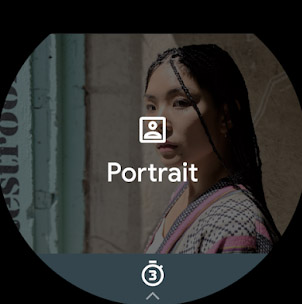
Видео-инструкция
В этом видео вы сможете узнать, каким образом сфотографировать полную луну на свой мобильный телефон или создать снимок ночного неба.
Перед тем как сфотографировать луну на телефон, необходимо выбрать подходящую локацию, узнать прогноз погоды, настроить оборудование для съемок при низком уровне освещенности.
Специалисты советуют вручную установить баланс белого, выдержку, фокусное расстояние, Iso. В некоторых смартфонах, Айфонах есть специальные режимы для съемок вечером и ночью.
.jpeg)
Сложности фотографирования луны на смартфон
Съемка луны, млечного пути и других объектов звездного ночного неба относится к отдельному жанру фото. Однако процесс сложен из-за большого количества технических настроек, соблюдения требований к разрешению, четкости, фокусировке, состоянию внешней среды.
Камеры мобильных телефонов (Андроидов, Айфонов) с компактными сенсорами обеспечивают небольшое увеличение.
Пользователям недоступно большое приближение в специальном оборудовании (телескопах) для подсъемки планет, систем. Фотографировать луну и звезды необходимо телефонами с хорошей камерой, снабженной режимами для ночной съемки. Оборудование требуется держать ровно, применять режимы автонастройки, специальные приложения и пр.
Подготовка к съемке
Для проведения сложных фотосъемок в ночное время необходимо заранее подготовиться к процессу.
Пользователям необходимо:
- определить подходящие локации;
- проверить прогноз погоды, лунный календарь;
- оценить качество техники;
- приобрести или арендовать оборудование;
- настроить камеру и т.д.
Выбор локации без светового загрязнения
Красиво сфотографировать луну и звездное небо можно на природе в отдалении от крупных населенных пунктов. Наличие подсветки из окон, уличных светильников, иллюминации в городах, коттеджных поселках мешает фокусировке на объектах, созданию четкой картинки. Оптимально подобрать малоосвещенную локацию.
Подойдут загородные территории (поля, луга, заброшенные трассы, площадки на возвышенности в предгорье, опушки около озер, водохранилищ).
Луна и звезды хорошо просматриваются на удалении от крупного населенного пункта (от 30 км).
Необходимо учитывать погодные условия в день съемки. Созданию изображения могут помешать облака, колышущиеся ветром деревья. Во время полнолуния фотосъемку можно организовать в лесопарках, на полянах, на окраине города.

Очистка объектива камеры на телефоне
Для создания качественного и четкого фото потребуется очистить линзы смартфона. При использовании загрязненных камер создаются размытые картинки. Датчики, стекла надо протереть салфеткой из микрофибры, мягким бумажным полотенцем.
Подбор даты по лунному календарю
Необходимо выбрать подходящую дату по лунному календарю для съемок. Ночь должна быть темной, безоблачной. Оптимально подобрать фазу полнолуния, использовать приложение для Андроидов.
Для фотографирования звезд подходит отрезок времени на растущую луну, т.к. при полнолунии интенсивность света большая. Млечный муть, созвездия могут не зафиксироваться на пленке.
Дополнительное оборудование, которое может понадобиться
Снять качественные фотографии можно с применением такого оборудования:
- Штатива. Необходим для создания хорошо экспонированного кадра. Подставка позволит сделать четкие снимки без размытых участков на пленке. Конструкция должна быть устойчивая, надежно удерживающая оборудование, с фиксатором для мобильного телефона или другого гаджета.
- Зум-объектива. Устройство предназначено для повышения качества фотоизображения. Длинные зум-модели позволяют сформировать гармоничный кадр с правильной композицией. Объектив должен быть около 200 мм.
- Креплений, фиксаторов для смартфонов. Приспособления помогают отрегулировать камеру в разных положениях для создания необычных по композиции снимков.
- Дополнительных линз. Комплектующие выбирают под модель мобильного телефона, чтобы компенсировать недостаточные технические характеристики для съемки вечером, ночью, получить больше возможностей для кадрирования, создания оригинальных изображений светил.
- Телеобъектива. Применяется для некоторых смартфонов. Телеобъективы позволяют зафиксировать большую часть панорамы ночного неба, запечатлеть луну и звезды в деталях.
- Небольшого фонаря. Подсветка необходима в вечернее время для размещения штатива, построения кадра.
- Внешнего аккумулятора. Портативный источник питания обеспечит стабильную зарядку оборудования (телефонов, камер, гаджетов) на природе.

Какие настройки смартфона выставить, чтобы красиво сфоткать луну
Чтобы сфоткать ночное небо с луной, звездами требуется выставить настройки мобильного телефона. Специалисты рекомендуют выбрать ручной режим для самостоятельного подбора параметров в зависимости от особенностей местности, погодных условий, наличия или отсутствия источников электрического освещения и пр.
Необходимо отрегулировать на мобильном устройстве:
- выдержку;
- баланс белого цвета;
- показатель светопередачи;
- расстояние до фокуса;
- формат фотоизображения;
- режим и пр.
Выдержка
Для создания кадров небесных светил, в т.ч. луны, потребуется увеличить показатель выдержки (S), определяющий период непрерывной съемки объектов. Это необходимо для попадания света на матрицу камеры.
Для ночного процесса нужна выдержка максимальная (около 10–15 секунд). При непродолжительном показателе картинка светил получится нечеткой.
Баланс белого
Показатель баланса белого отражает цветовую температуру изображения. Настройки измеряют в кельвинах. Параметр регулируется пользователями самостоятельно в зависимости от задач, композиционного решения, погодных условий, особенностей местности (равнина, предгорье) и т.д. В зависимости от выставленных показателей (низких, высоких), на картинке будет проявлена холодная или теплая цветовая гамма.
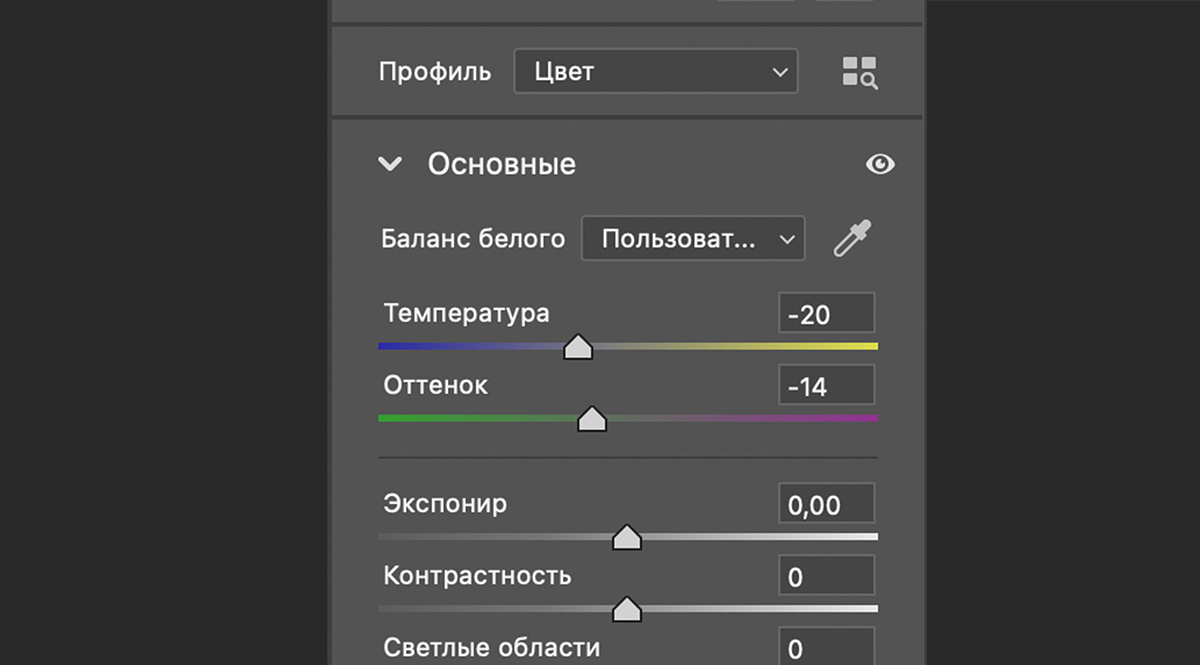
ISO
Параметр ISO указывает на уровень усиления электрического сигнала. Для высвечивания кадров необходимо повысить показатель. Специалисты рекомендуют выставить средний параметр ISO в диапазоне 100–6400 в зависимости от условий фотосъемки (на природе, на площадке в городском парке).
Характеристики выбирают в ручном режиме. Рекомендуется сделать несколько пробных снимков и проверить качество изображения, пропорции света. При чрезмерном уровне ISO кадр может быть зернистым, нечетким, с техническими сбоями.
.png)
Фокусное расстояние и зум
Фотолюбители рекомендуют выставлять фокусное расстояние в ручном режиме съемок на телефоне. На месте потребуется отрегулировать соотношение приближения, четкость фото в зависимости от условий (наличия дополнительных источников освещения, отдаленности от города).
В ручном режиме экспозиции для ночной фотосъемки можно начать с показателя ISO800, выдержки 1/250. Цифровой зум опытные фотографы использовать не рекомендуют при съемке в ночное время. Может ухудшиться качество картинки, деталей, повыситься уровень зернистости и т.д.
Значение диафрагмы
Показатель диафрагмы указывает на количество света, который проходит через линзу. Необходимо отрегулировать параметр в зависимости от технических параметров мобильного телефона. Чем ниже диафрагма, тем больше света попадает в объектив и на снимок. В некоторых смартфонах с предустановленными приложениями нет возможности вручную отрегулировать показатель.
Формат фото
Луну рекомендуется фотографировать в формате RAW, т.к. включается больше данных, чем в стандартном изображении JPG. При фотосъемке пользователи получают более качественную общую картинку.
Изображение легко корректируется на электронных носителях.
Однако многие камеры смартфонов сохраняют фото в востребованном формате JPG. Преимущество варианта заключается в универсальности использования на разных устройствах (персональном компьютере, ноутбуке, гаджетах). Фотографии в JPG можно загружать и размещать в блоге, социальных сетях, адаптировать для документов Word и т.д.
Режим съемки: лунный или pro
В современных устройствах есть специальный лунный режим фотосъемки. Его преимущество заключается в автоматической подстройке оборудования под условия, параметры ночного неба, уровень подсветки. Режим есть на смартфоне Xiaomi Mi9 SE.
Настройки PRO, называемые ручными, удобны при фотосъемке луны, звезд из-за возможности самостоятельного установления параметров фокусировки, ISO, экспозиции, баланса белого, выдержки и пр.
Формат подходит для профессиональных фотографов, т.к. позволяет учитывать тонкости настроек, создать оптимальную контрастность, четкость.
Удобен для фото ночью режим HDR, который позволяет увеличить детализацию, комбинировать разные параметры для изображений, уровень яркости, экспозиции.
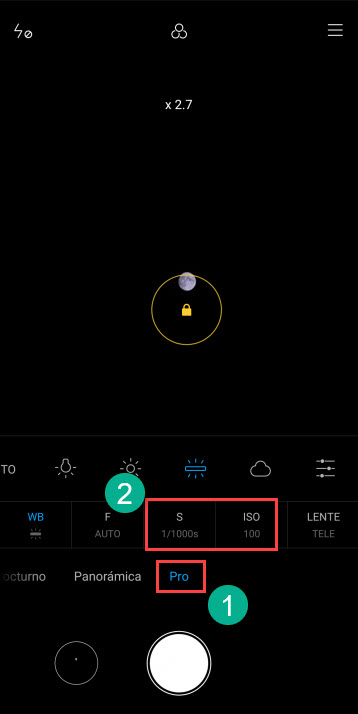
Другие необходимые настройки и параметры
При фотосъемке требуется отрегулировать также параметры экспозиции камер, настройки фокуса, размера изображения, таймера и пр. На некоторых устройствах есть режим оптической стабилизации, позволяющий сделать более плавной съемку, предотвратить риск смазывания картинки. Задается место сохранения фото после обработки.
Особенности фотосъемки луны ночью
Параметры фотосъемки в ночное время различаются в зависимости от технических условий приборов. Начинающим пользователям рекомендуется использовать режим ручной настройки, а также протестировать автоматизированные опции для внедрения в процесс съемки.
На Айфонах разных моделей
При фотографировании луны на iPhone 11, 12, 13 и более современные версии камера отличается высоким качеством и может использоваться для ночных съемок.
Двойной оптический зум позволяет приблизить светила, не снижая качества картинки. Для сохранения четкости деталей можно использовать Айфон с подставкой.
Этапы:
- Установите настройки, показатель фокусного расстояния должен быть не меньше 300 мм.
- Стабилизируйте камеру на устойчивой поверхности или с помощью штатива.
- Нажмите высокую выдержку и ISO.
- Отрегулируйте диафрагму.
- Снимайте небесное светило и звезды.
- Регулируйте настройки для создания разнопланового фоторяда.
.jpg)
На Андроиде
Устройства Android разных марок различаются характеристиками, качеством камеры. Поэтому настройки необходимо выставлять в ручном режиме под условия местности и погоду.
Хорошие фото можно сделать на следующих устройствах:
- Samsung Galaxy S22 Ultra;
- Tecno Camon 19 Про;
- Huawei P50 Pro;
- “Сяоми 12S Ultra” и др.
Постобработка лунных фотографий
Важным этапом является постобработка файла. С помощью приложений, графических редакторов можно повысить контрастность, четкость небесных светил, убрать лишние объекты на изображении, откорректировать фон, цветопередачу. Востребованы сервисы “ФотоМастер”, Photoshop, Snapseed, RemoveBG и мн. др.
Это нормально наткнуться на расплывчатое пятно света, которое вообще не дает нам ожидаемого результата. Мы можем попробовать это много раз, и в некоторых случаях, если повезет, мы получим изображение более или менее приличным. Но не всегда он оправдывает наши ожидания. Хотя, это то, что можно изменить. Если вы действительно хотите получить хорошее фото луны с мобильного, вам нужно будет применить на практике все, чему мы собираемся вас научить.

Содержание
- Советы перед фотографированием Луны
- Программное обеспечение телефона
- лунный режим
- Использовать режим Pro
- Рекомендуемые аксессуары для фотографий
- использовать штатив
- Попробуйте телеобъективы
Советы перед фотографированием Луны
Это не так просто, как наведи и стреляй. В основном потому, что мы должны учитывать некоторые важные аспекты, чтобы добиться достойного результата с мобильной камерой. Среди них мы предлагаем вам ряд моментов, которые не могут остаться незамеченными каждый раз, когда мы ищем идеальный снимок этого спутника:
- очистить линзу
С грязными камерами сделать хорошее фото будет невозможно. Не только потому, что изображения, которые мы делаем, будут выглядеть размытыми, но и потому, что камера не сможет правильно сфокусироваться. Поэтому вам нужно будет почистить датчик. Идеал будет использовать салфетку из микрофибры , так как это идеальная ткань для удаления грязи с стекол и линз.
- Проверьте лунный календарь
Хотите верьте, хотите нет, но не все будет зависеть от наших способностей и имеющегося у нас терминального программного обеспечения. Это также будет зависеть от луны . Поэтому мы должны знать, когда наступает хороший день, чтобы насладиться просмотром и фотографированием этой звезды, если облака позволяют нам.
- Найдите место без светового загрязнения
Идеалом в этих случаях является уехать подальше от города или крупных населенных пунктов где условия освещения не позволяют увидеть открытое небо ночью. Таким образом, если мы переедем в более сельские районы, мы сможем сделать так, чтобы звезды и, прежде всего, естественный спутник Земли были видны как можно четче.
- стабилизация
Правильно держите мобильник будет одним из ключевых моментов, чтобы конечный результат изображения не был размытым фото. Особенно ночью и при попытке запечатлеть луну в идеале у нас должен быть штатив, чтобы держать смартфон как можно более устойчивым. В случае, если мы предпочитаем снимать луну без аксессуаров, в идеале держать смартфон обеими руками и найти наиболее удобное положение, а также держать локти близко к телу для достижения большей стабилизации.
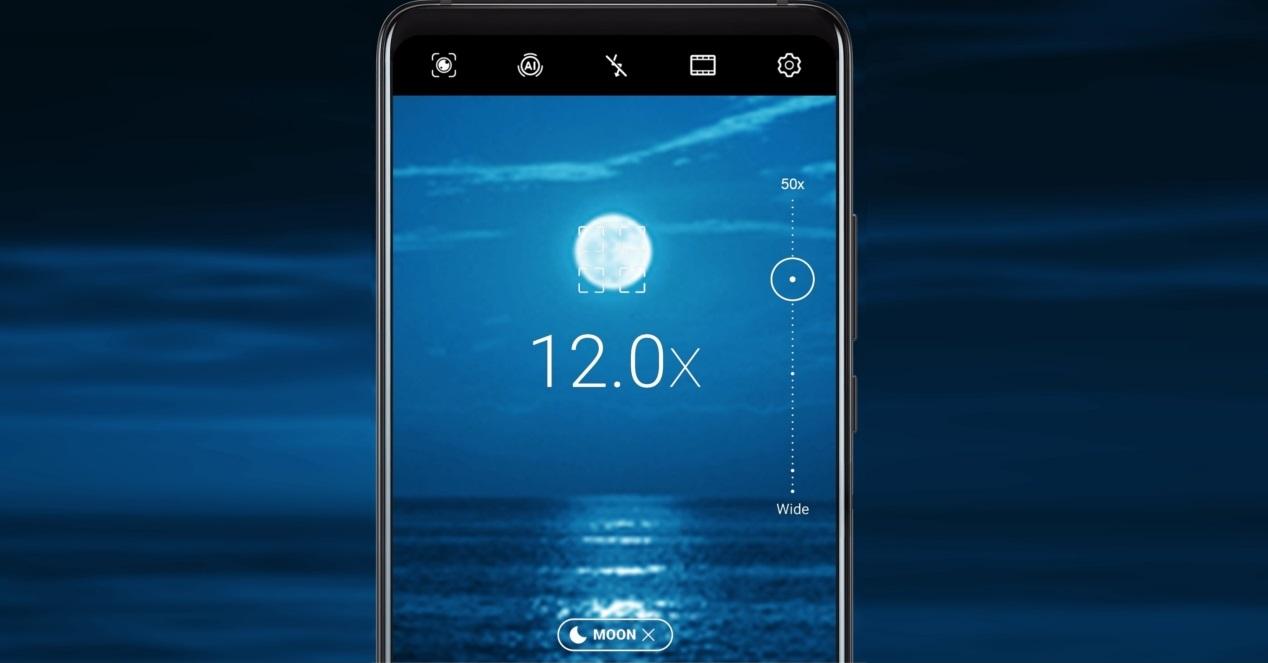
Программное обеспечение телефона
Для достижения наилучшего результата с мобильными камерами у нас есть по крайней мере две возможности, которые дают нам возможность получить хороший снимок Луны с Земли. В зависимости от мобильного телефона, который у нас есть в руках, и версии программного обеспечения, которое у него есть, мы можем выбрать тот или иной и, таким образом, наслаждаться результатами, которые мы получим.
Однако ни в профессиональном режиме, ни в интеллектуальных режимах фотосъемки, основанных на луне, которую мы увидим ниже, мы всегда добьемся идеального результата. с первого выстрела . Необходимо, чтобы мы посвятили этому несколько минут и узнали, что нужно изображению. Все для того, чтобы получить идеальный конечный результат. Вот почему в фотографии повторение и обучение во время проекта — одна из основ успеха. Особенно когда речь идет о смартфонах, которые обуславливают программные опции.
лунный режим
Поскольку все больше и больше людей пытаются сфотографировать луну , производители серьезно отнеслись к этой потребности и начали интегрировать специальный режим для достижения этой цели в свои соответствующие уровни настройки. Чтобы проверить, есть ли в нашем смартфоне этот режим, нам просто нужно получить доступ к родной камере и прокрутить параметры камеры панель, где мы можем найти его. Некоторые из производителей, которые интегрируют его, Samsung, Xiaomi, Я живу, Huawei.
Однако в некоторых случаях это не отображается подробно, а запускается с помощью искусственного интеллекта. У нас будет только увеличить Луну . Затем датчик телефона распознает сцену, чтобы мгновенно скорректировать ее и сообщить нам, что режим был активирован правильно. Две ситуации, в которых так же легко получить наилучшие фотографии, потому что нам нужно только навести, увеличить и сделать снимок.
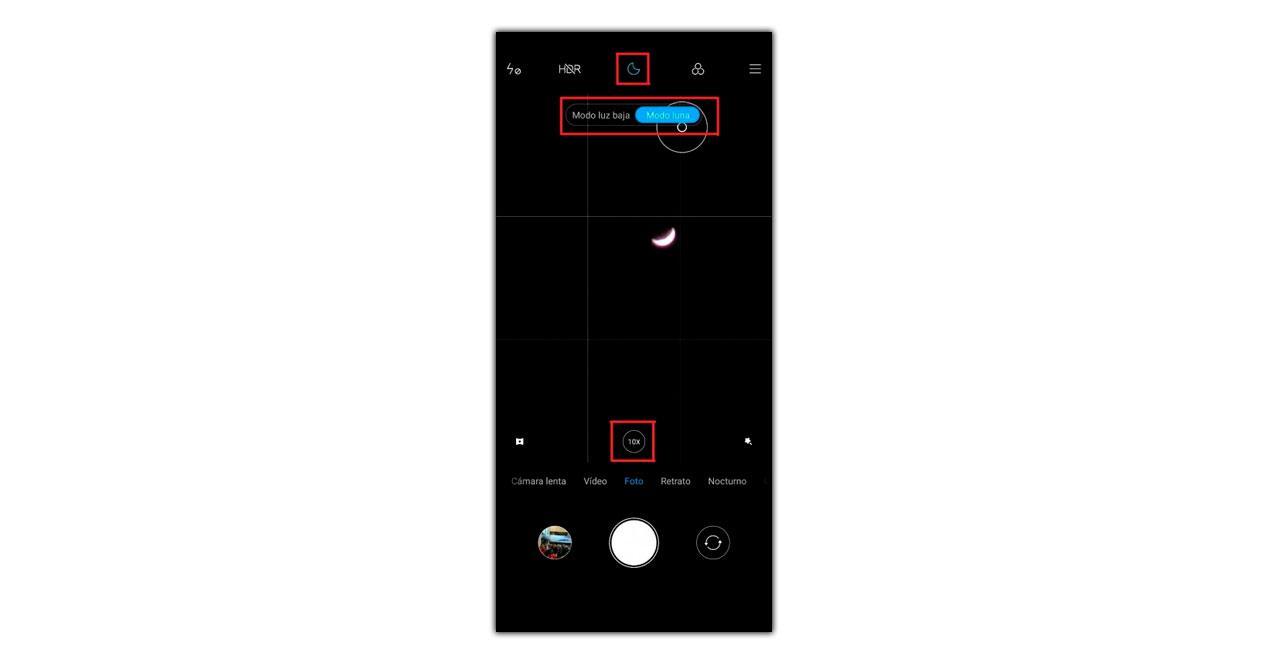
Использовать режим Pro
Но если на вашем мобильном телефоне нет специально разработанного режима фотографировать луну и ИИ тоже не улучшает результаты, не беспокойтесь, потому что мы все можем получить приличные фотографии. Для этого мы будем полагаться на профессиональный режим, с помощью которого мы сможем настроить все необходимые параметры и сможем улучшить то, что делает автоматический режим. В любом случае, чем выше разрешение, тем лучше, но в любом случае проблем не будет.
И это то, что здесь гораздо важнее учитывать аспекты, упомянутые ранее, и различные аксессуары, которые могут нам помочь, как мы объясним позже. Хотя, чтобы вы могли воспользоваться профессиональным режимом смартфонов, который встроен в их камеры, нам придется изменить параметры так, чтобы можно было увидеть луну без проблем с подвижным объективом:
- Zoom : мы будем увеличивать масштаб до тех пор, пока изображение не перестанет быть четким, для чего нам часто придется проводить тесты.
- Баланс белого : измените его по своему усмотрению в соответствии с желаемым результатом с точки зрения цветовой температуры, хотя лучший вариант — оставить его автоматическим.
- Фокус : сдвинув ползунок как можно дальше, мы собираемся сделать фокус бесконечным, и, следовательно, он получится резким.
- Скорость затвора : чем дольше он открыт, тем больше света захватит, в данном случае, будучи ярким элементом, нам не нужно много времени и установки на 1/2000 должно хватить.
- Экспозиция – Это компенсирует свет, для которого луна обязательна, и мы рекомендуем установить его на -1 или -2 EV.
- Чувствительность : это должно быть низкое значение, например 100, так как у нас очень высокая скорость и нам не нужно больше света.
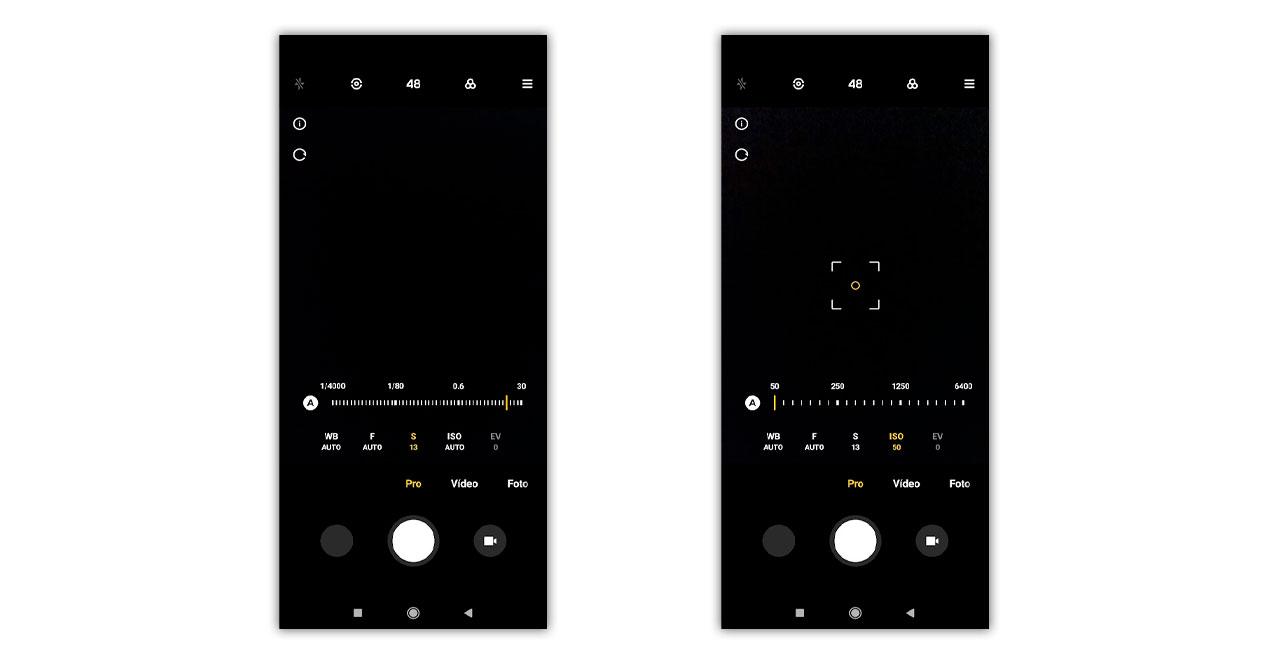
Рекомендуемые аксессуары для фотографий
Со всем, что мы видели, мы сможем заставить наш мобильный телефон предложить нам некоторые впечатляющие фотографии ночного неба И не только сфокусированные на луне, но и со звездами, которые заставят нас удивиться тому, на что способен наш смартфон. Хотя, как бы мы ни умели делать снимки или даже использовать значительно улучшенный режим, который предлагает нам телефон, чтобы фотографировать небо ночью, вполне возможно, что нам понадобится дополнительная помощь, чтобы сфотографировать луну. Вот почему становится все более и более распространенным иметь эту серию аксессуаров, которые будут наиболее полезными.
использовать штатив
Начнем с хелпера, который ставит телефон в нужное нам конкретное положение, то есть штатив . Это становится очень важным, учитывая, что при съемке фотографий, требующих очень определенного светового времени, мы не можем ни в малейшей степени двигать рукой или телефоном, иначе изображения, которые мы делаем с помощью смартфона, будут размытыми, не в фокусе или без ожидаемого результата. . Кроме того, не обязательно тратить много денег, поддерживая его на хорошей ровной поверхности, подойдет любой базовый штатив.
Несмотря на то, что нам не нужно прикасаться к смартфону в любое время при съемке луны с помощью мобильной камеры, в идеале должен быть штатив. который поставляется с пультом дистанционного управления . Таким образом, нажав на нее, мы будем делать снимки, не двигая случайно штатив или сам телефон, который мы поставили.

Попробуйте телеобъективы
Как если бы это была профессиональная камера, мобильный телефон может достичь увеличить без потери качества . Это возможно благодаря объективам, которые продаются отдельно и которые мы довольно просто прикрепляем к камерам практически любого смартфона. И все это благодаря использованию застежек-зажимов, которые можно быстро использовать.
При этом мы достигаем того, что мобильный телефон имеет превосходную способность масштабирования, поскольку то, что раньше было 10-кратным увеличением, теперь будет удваиваться или утроиться без каких-либо усилий, и благодаря этому спутник Земли будет виден во всем своем великолепии. Например, набор объективов, который мы вам приносим, универсален, поэтому подходит для любых Android телефон или iPhone, в дополнение к 25-кратный телеобъектив .

Как фотографировать луну
Улучшите ночные снимки за 5 минут! Скачайте программу ФотоМАСТЕР:
Для Windows 11, 10, 8, 7 и XP. Быстрая установка.
Фотосъемка луны: красивые кадры с первой попытки
Если вы пытались сфотографировать луну, а она на снимке получилась просто белым пятнышком, не расстраивайтесь. Даже профессиональные фотографы сталкиваются с этой проблемой. Астрофотография — один из сложнейших поджанров фотоискусства, включающий в себя множество правил. В этой статье мы расскажем вам обо всех нюансах создания этого типа фотографий и попытаемся дать ответ на вопрос, как фотографировать луну на телефон и профессиональную камеру, чтобы получать эффектные снимки, от которых захватывает дух.

Пример фотографии феномена — кровавой луны
Оборудование для съемки
Сложно сделать хороший снимок луны с первого раза без правильной аппаратуры. Давайте рассмотрим снаряжение для получения хорошо экспонированного кадра, на котором она не выглядит плоским объектом.
Штатив
Трипод необходим для фиксации камеры и лучшей съемки в условиях недостаточной освещенности. Вы можете держать камеру в руке, но в этом случае кадр может быть размыт из-за дрожания рук. Особых требований к триподу нет, главное — чтобы штатив крепок держал фотокамеру и хорошо фиксировался в любом положении.
Зум-объектив
Правильный объектив для съемки луны — важнейший компонент при создании высококачественного фото. Длинные зум-модели лучше заполняют кадр, что важно для правильной композиции. Не обязательно выбирать самый светосильный объектив, если вы будете использовать штатив, но лучше подобрать что-то около 200 мм или больше.

Оптимальным выбором станет длинный зум-объектив
Камера
Подойдет практически любой фотоаппарат, однако откажитесь от кроп-сенсоров. Такая аппаратура иногда перегревается на длинных выдержках, поэтому в кадре может появиться цифровой шум. Это можно исправить позже в программе для редактирования фото, но лучше сразу отдать предпочтение зеркальной камере с длинным объективом.
Настройки фотокамеры
Никакие предустановки или автоматические режимы камеры не смогут сделать правильный снимок, поэтому идеальный режим съемки луны — ручные установки. В крайнем случае установите режим приоритета диафрагмы.

Лучшим выбором для лунных съемок является ручной режим
Ваше географическое положение, сезон и ясность неба также будут влиять на настройки. Вот некоторые советы:
- ISO
- Диафрагма
- Скорость затвора
Цифровые и пленочные фотокамеры нужно установить параметр 100 или медленнее.
Поскольку вам нужны четкие, чистые снимки, съемка в диапазоне от f/11 до f/16, в зависимости от вашего объектива, будет лучшим стартом. Изучите зону наилучшего восприятия линз, чтобы найти показатель для самой резкой картинки.
Переменных для этого пункта довольно много, и они включают в себя такие факторы, как фаза луны и географическое положение. Оптимальные настройки для съемки луны при ясной ночи — примерно с 1/60 до 1/125.
Что такое правило Луни 11
Существует практическое правило, которое легко запомнить и которое должно приблизить вас к идеальному снимку — «правило Луни 11». Оно подразумевает метод оценки правильной экспозиции без экспонометра.

Из-за низкой освещенности лунные фотоснимки сложно сделать четкими
Правило looney 11 — очень простое руководство, призванное дать фотографу ответ на вопрос, как фотографировать луну ночью. Оно состоит в том, что для астрономических снимков нужно установить диафрагму на f/11 и выдержку, обратную настройке ISO. Например: f/11 при ISO 100 и выдержке 1/100 секунды или f/11 при ISO 200 и выдержке 1/200 секунды. Это простое правило поможет хорошую экспозицию при фотографировании луны.
Подбираем локацию
Разобравшись, как фотографировать луну на зеркалку или беззеркальную камеру, переходим к следующему пункту: где вы собираетесь проводить съемку. Это один из наиболее важных факторов для получения качественного снимка.
Хотите продемонстрировать саму луну? Избегайте любого внешнего освещения: уличные фонари и огни транспорта. Если вы живете в городе, может потребоваться отправиться на удаленную дорогу или в общественный парк, чтобы сфотографировать чистое небо. Этот способ подойдет, если вы хотите сделать композицию на фоне пейзажа.

Лунные снимки одинаково эффектно смотрятся на фоне города и пейзажа
Если хотите включить в снимок линию горизонта, нужно найти подходящую смотровую площадку, которая хорошо отражает мерцающие огни внизу. После этого сделайте тестовые снимки, для того чтобы правильно зафиксировать экспозицию как для переднего плана, так и для самой луны.
Общие советы, которые помогут создать красивый кадр
Чтобы съемка луны фотоаппаратом прошла успешно, обратите внимание на следующие рекомендации:
- Поиграйте с композицией: снимайте только луну либо включите в кадр передний план.
- Чтобы создать интересный снимок, сфотографируйте объект через призму других предметов. Например, пригнитесь и сделайте фото из высокой травы, чтобы она тоже попала в кадр.
- Для особо резких деталей подождите, пока луна не достигнет максимума.
- Для резких крупных кадров используйте ручную фокусировку на параметре бесконечности.
- Оптимальные настройки фотоаппарата для съемки луны ночью: ISO 100; диафрагма от f/11 до f/16.

Съемка через сторонние предметы — отличный способ создать оригинальный кадр
Отведите под съемки достаточное количество времени и делайте как можно больше кадров. Получить качественный снимок в условиях низкой освещенности — сложная задача.
Фотосъемка на телефон: что учесть
Интересует, как сделать фото луны на телефон? Здесь не обойтись без сторонних приложений. В большинстве случаев камера смартфона не подходит для создания высококачественных фотографий в темном освещении.
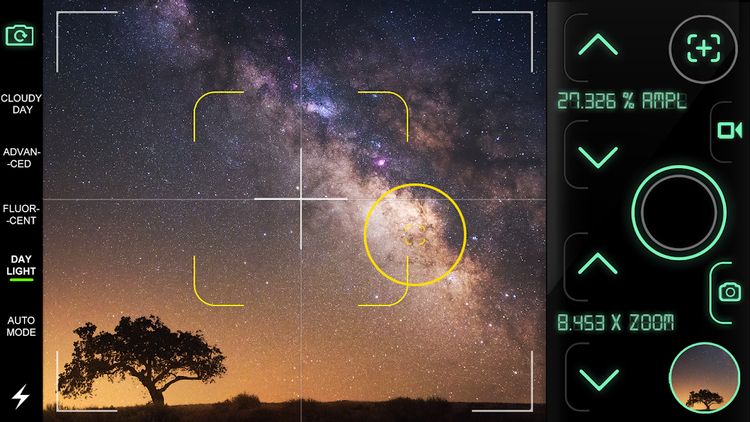
Приложения для смартфонов улучшают качество встроенной фотокамеры
В целом процесс съемки сводится к следующему алгоритму:
- Загрузите специальное приложение для ночной фотосъемки, чтобы максимально использовать возможности камеры. Для iPhone рекомендуется установить NightCap Pro, для Android — Night Mode Camera.
- Уменьшите ISO вашей камеры (придется поэкспериментировать, отслеживая изменения на экране).
- Установите максимальную настройку фокуса для четкого изображения.
- Сделайте снимок, когда изображение на экране стабилизируется.
Постобработка
Мы разобрались, как снимать луну. При переносе на компьютер вы можете обнаружить мелкие недочеты. Частая проблема при ночной съемке — зернистость при превышении допустимого ISO. В большинстве случаев это просто исправить. К примеру, в программе ФотоМАСТЕР достаточно загрузить снимок и выбрать функцию «Устранение шума на фото». Передвиньте бегунок в колонке справа напротив пункта «Сила» и отслеживайте изменения в окне просмотра.
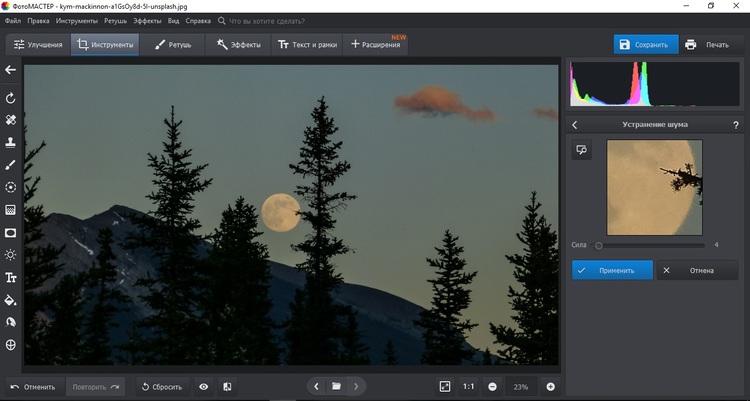
Удаление цифрового шума в редакторе ФотоМАСТЕР
УВ редакторе имеются и другие инструменты, которые могут быть полезны при обработке лунных снимков: автоматическое улучшение, настройка экспозиции и яркости, радиальный фильтр для акцентирования объекта в кадре, коррекция цвета, вставка картинки для создания фотокомпозиций.
Итак, в этой статье мы рассказали, как правильно фотографировать луну на профессиональную технику и на смартфон. Астрофотография – ценный опыт для любого фотографа, особенно если у вас есть время на эксперименты с настройками камеры. А ФотоМАСТЕР станет вашим помощником, помогая быстро доводить «сырые» кадры до профессионального уровня. Скачайте фоторедактор и создавайте захватывающие кадры, которые привлекут внимание подписчиков и добавят волшебства в ваше портфолио и социальные аккаунты.
Эти статьи могут вам понравиться:
- Download a specialist night photography app to get the most out of your camera
- Lower your camera’s ISO light sensitivity to get rid of distortion from your image
- Adjust your camera’s exposure to avoid creating blurry images of the moon
- Set your focus to the highest setting to capture the clearest picture possible
- Take your snap once you are happy with the image as it appears on screen
Budding photographers across the globe raced to snap the first images of the rare ‘wolf moon’ that ushered in the New Year as it reached its peak overnight.
The supermoon, which peaked Monday night into Tuesday, was the second in a trilogy, with the first on December 3, 2017, and the next to come on January 31.
Tonight offers skygazers another chance to see the first full moon of the year, as it appears full for around three days.
Capturing stunning images of our nearest celestial neighbour armed only with a smartphone can be a tricky business, however.
Thankfully there are some easy tricks you can use to get the most out of your iPhone or Android handset’s camera to take your own impressive photos.
Scroll down for video
HOW TO TAKE A PICTURE OF THE MOON ON YOUR IPHONE
There are two main ways you can take images on your iPhone; you can either download an app or do it via your built in camera app.
You will get the best results using a separate app, but there are some specific settings you need for both.
Using a night-photography app:
1 — Go to the app store and download a night photography app. For iPhone NightCap Pro app is recommended.
2 — Start by reducing ISO, which impacts how sensitive your camera’s sensor is to light.
To do this, go to the Nightcap app and slide your finger downwards on the left hand side of the screen. Set it to the minimum of 25 to 64, depending on the model of iPhone.You will get the best results using a separate app
3 — Adjust your exposure by slide your finger up and down on the right side of the screen to adjust brightness, until the moon looks grey instead of white.
4 — Set your focus to 100 (infinity). This usually happens automatically, but if not slide your finger to the right in the bottom half of the screen to adjust it manually.
5 — Take your shot, Once you are happy with the way your image appears on the screen, click the circular capture button at the bottom of the app.
Using the iPhone’s inbuilt camera:
1 — Turn off the flash. This will only illuminate nearby objects which could ruin your image. To do so, tap the lightning bolt image from the top of the camera app and select off.
The iPhone 8 and iPhone X now feature enhanced capabilities in low light conditions, to ensure vivid colours are preserved even in the dark.
2 — Zoom in. If you need to make the moon more prominent in your image, now is the time to do this. Touch the screen using two fingers and use the spread gesture to zoom in or the pinch gesture to zoom out.
However, this will reduce the quality of your image, so it is not advisable to use more than 2x zoom.
iPhone 7 Plus, iPhone 8, 8 Plus and iPhone X will let you zoom in with an optical zoom rather than digital zoom, which will provide better results.
3 — Focus on your subject by touching and holding the screen where the moon appears. This will bring up the square autofocus lock box.
4 — Change the image’s exposure by using the sun logo slider on the right hand side of the autofocus lock box. This will prevent the moon from appearing blurry in your images.
5 — Take your shot. Once you are happy with the way your image appears on the screen, click the circular capture button at the bottom of the app.
It’s best to do this remotely if possible, for instance, via the volume buttons on your headphones, to avoid any shaking from your finger.
The new Portrait mode on the iPhone 8 and iPhone X can also add additional creative elements to your photo, including enhancing light reflected by the moon and offering customisable lighting options.
Related Articles
HOW TO TAKE A PICTURES OF THE MOON ON ANDROID HANDSETS
Android users have similar option available to them as iOS fans, and can also choose to use the built in camera app or third party software. Here’s a step by step-guide for the two methods:
Taking a picture of the moon on Android:
Each version of Android may be slightly different, as the operating system can be customised by each handsets manufacturer, so instructions may vary.
1 — Turn off the flash. The flash will only light up nearby objects and bounce light back into the camera. Tap the flash icon on the side or top of the screen and make sure to select the lightning bolt in a circle with a line going through it – depicting the flash as ‘off’
2 — Zoom in. If you need to make the moon more prominent in your image, now is the time to do this. Touch the screen using two fingers and use the spread gesture to zoom in or the pinch gesture to zoom out.
However, this will reduce the quality of your image, so it is not advisable to overdo it.
Simply spread two fingers to zoom in and pinch together to zoom out.
3 — Many Android phones have a manual mode to customise the camera settings on. Open the camera app and then tap the menu icon, followed by the three vertical lines, in the top left corner, then tap manual.
4 — On the left taskbar you will see a JPG icon. Tap on it and it will switch to RAW JPG. This will allow corrections to be made to the image after the image has been taken.
5 — Change the Exposure Value by tapping the EV option on screen and selecting a low exposure.
6 — Select the ISO option and choose a value of between 80 and 100.
7 — Increase the shutter speed, using the S option on screen, and choose the longest option. This will take longer to take the photo so staying still is crucial .
8 — Take your shot! Once you are happy with the way your image appears on the screen, click the circular capture button at the bottom of the app.
Using a third-party app to enhance your image:
1 — Go to the Google Play and download a relevant app. Adobe’s Lightroom app, which is also available for iPhone, lets you enhance photos once they have been taken and get the most out of your Android’s camera.
2 — Open the Lightroom App and click on the camera icon in the bottom right hand corner, if you want to use its inbuilt camera. Alternatively, jump to step 7 to alter images taken with the inbuilt Android app.
3 — Make sure sure the File Format is set to DNG rather than JPG. This is an uncompressed raw format, similar to those used by professional photographers, which captures far greater detail.
4 — Reduce the exposure by swiping left with your finger on the image, until the moon looks grey instead of white. If you take this too far, you can increase the exposure by swiping right.
5 — Make sure your flash is turned off by clicking on the lightning icon in the top right hand corner and selecting off.
6 — Take your shot! Once you are happy with the way your image appears on the screen, click the circular capture button at the bottom of the app.
7 — Edit your image. Lightroom uses technology from Adobe’s industry leading Photoshop image editing software to enhance your pictures. This includes increasing clarity and zooming in on an image once it has been taken.
To edit your image, click the X button on the camera window, then select the image you wish to edit. A range of tools are then available at the bottom of the screen.
As well as technological tips, there are some other general pointers that can help you grab a great image of the moon.
Escaping light pollution can also help to make the moon appear brighter, so shots taken in the countryside may look better than those taken in towns and cities.
Higher vantage points can also help to escape the bright lights if you are hoping to take your shots in an urban area.
The moon appears biggest when it is closest to the horizon, so setting up at a vantage point that allows you to take your snap as the moon is rising will help you capture it in greater detail.
A quick search online will tell you what time the moon is due to rise in your area.
Objects in the foreground, whether man made or part of a natural landscape, can also help to build a sense of size and perspective.
Nasa’s senior photographer Bill Ingalls said: ‘Don’t make the mistake of photographing the moon by itself with no reference to anything.
‘I’ve certainly done it myself, but everyone will get that shot.
‘Instead, think of how to make the image creative — that means tying it into some land-based object.
‘It can be a local landmark or anything to give your photo a sense of place.’ t
One of the simplest tips for getting the most out of your smartphone is taking the time to set up your shot correctly.
Getting a steady shot is key to capturing any night time or low light photo.
Professional photographers use a tripod for this reason, but a nearby wall, table or chair can serve a similar purpose.
Setting up your handset in a steady position and using the camera’s inbuilt timer to take the shot can also eliminate any wobble caused by unsteady hands.
To do this on both the latest Android and iPhone handsets, click the timer logo at the top of the camera app’s screen.
This will give you the option to set a three or ten second delay.
WHAT IS A SUPERMOON?
As the moon orbits the Earth every month, there is a point in every cycle where the moon is closest (perigee) and a point where it’s farthest away (apogee).
There is also a monthly lunar cycle where we can see varying amounts of the moon depending on it’s position relative to Earth and the Sun.
For a supermoon to happen, these need to line up.
Although the moon is the biggest and closest it can be to us, experts warn that supermoons can sometimes be disappointing.
Lyle Tavernier, an expert at Nasa, said: ‘Keep in mind that a 14 per cent increase in the apparent size of something that can be covered with a fingernail on an outstretched arm won’t seem significantly bigger.
‘Comparing a supermoon with a typical full moon from memory is very difficult.’
With the moon being as close to Earth as it is, there is a significant impact on the tides.
When the moon is closest, the tide will be at its highest, and the same happens with a new or full moon.
This happens on a monthly basis, but occasionally the point of perigee aligns with a new or full moon and results in a ‘perigean spring tide’.
These are particularly high tides that can influence the oceans and raise sea level by a number of inches.
- Download a specialist night photography app to get the most out of your camera
- Lower your camera’s ISO light sensitivity to get rid of distortion from your image
- Adjust your camera’s exposure to avoid creating blurry images of the moon
- Set your focus to the highest setting to capture the clearest picture possible
- Take your snap once you are happy with the image as it appears on screen
Budding photographers across the globe raced to snap the first images of the rare ‘wolf moon’ that ushered in the New Year as it reached its peak overnight.
The supermoon, which peaked Monday night into Tuesday, was the second in a trilogy, with the first on December 3, 2017, and the next to come on January 31.
Tonight offers skygazers another chance to see the first full moon of the year, as it appears full for around three days.
Capturing stunning images of our nearest celestial neighbour armed only with a smartphone can be a tricky business, however.
Thankfully there are some easy tricks you can use to get the most out of your iPhone or Android handset’s camera to take your own impressive photos.
Scroll down for video
HOW TO TAKE A PICTURE OF THE MOON ON YOUR IPHONE
There are two main ways you can take images on your iPhone; you can either download an app or do it via your built in camera app.
You will get the best results using a separate app, but there are some specific settings you need for both.
Using a night-photography app:
1 — Go to the app store and download a night photography app. For iPhone NightCap Pro app is recommended.
2 — Start by reducing ISO, which impacts how sensitive your camera’s sensor is to light.
To do this, go to the Nightcap app and slide your finger downwards on the left hand side of the screen. Set it to the minimum of 25 to 64, depending on the model of iPhone.You will get the best results using a separate app
3 — Adjust your exposure by slide your finger up and down on the right side of the screen to adjust brightness, until the moon looks grey instead of white.
4 — Set your focus to 100 (infinity). This usually happens automatically, but if not slide your finger to the right in the bottom half of the screen to adjust it manually.
5 — Take your shot, Once you are happy with the way your image appears on the screen, click the circular capture button at the bottom of the app.
Using the iPhone’s inbuilt camera:
1 — Turn off the flash. This will only illuminate nearby objects which could ruin your image. To do so, tap the lightning bolt image from the top of the camera app and select off.
The iPhone 8 and iPhone X now feature enhanced capabilities in low light conditions, to ensure vivid colours are preserved even in the dark.
2 — Zoom in. If you need to make the moon more prominent in your image, now is the time to do this. Touch the screen using two fingers and use the spread gesture to zoom in or the pinch gesture to zoom out.
However, this will reduce the quality of your image, so it is not advisable to use more than 2x zoom.
iPhone 7 Plus, iPhone 8, 8 Plus and iPhone X will let you zoom in with an optical zoom rather than digital zoom, which will provide better results.
3 — Focus on your subject by touching and holding the screen where the moon appears. This will bring up the square autofocus lock box.
4 — Change the image’s exposure by using the sun logo slider on the right hand side of the autofocus lock box. This will prevent the moon from appearing blurry in your images.
5 — Take your shot. Once you are happy with the way your image appears on the screen, click the circular capture button at the bottom of the app.
It’s best to do this remotely if possible, for instance, via the volume buttons on your headphones, to avoid any shaking from your finger.
The new Portrait mode on the iPhone 8 and iPhone X can also add additional creative elements to your photo, including enhancing light reflected by the moon and offering customisable lighting options.
Related Articles
HOW TO TAKE A PICTURES OF THE MOON ON ANDROID HANDSETS
Android users have similar option available to them as iOS fans, and can also choose to use the built in camera app or third party software. Here’s a step by step-guide for the two methods:
Taking a picture of the moon on Android:
Each version of Android may be slightly different, as the operating system can be customised by each handsets manufacturer, so instructions may vary.
1 — Turn off the flash. The flash will only light up nearby objects and bounce light back into the camera. Tap the flash icon on the side or top of the screen and make sure to select the lightning bolt in a circle with a line going through it – depicting the flash as ‘off’
2 — Zoom in. If you need to make the moon more prominent in your image, now is the time to do this. Touch the screen using two fingers and use the spread gesture to zoom in or the pinch gesture to zoom out.
However, this will reduce the quality of your image, so it is not advisable to overdo it.
Simply spread two fingers to zoom in and pinch together to zoom out.
3 — Many Android phones have a manual mode to customise the camera settings on. Open the camera app and then tap the menu icon, followed by the three vertical lines, in the top left corner, then tap manual.
4 — On the left taskbar you will see a JPG icon. Tap on it and it will switch to RAW JPG. This will allow corrections to be made to the image after the image has been taken.
5 — Change the Exposure Value by tapping the EV option on screen and selecting a low exposure.
6 — Select the ISO option and choose a value of between 80 and 100.
7 — Increase the shutter speed, using the S option on screen, and choose the longest option. This will take longer to take the photo so staying still is crucial .
8 — Take your shot! Once you are happy with the way your image appears on the screen, click the circular capture button at the bottom of the app.
Using a third-party app to enhance your image:
1 — Go to the Google Play and download a relevant app. Adobe’s Lightroom app, which is also available for iPhone, lets you enhance photos once they have been taken and get the most out of your Android’s camera.
2 — Open the Lightroom App and click on the camera icon in the bottom right hand corner, if you want to use its inbuilt camera. Alternatively, jump to step 7 to alter images taken with the inbuilt Android app.
3 — Make sure sure the File Format is set to DNG rather than JPG. This is an uncompressed raw format, similar to those used by professional photographers, which captures far greater detail.
4 — Reduce the exposure by swiping left with your finger on the image, until the moon looks grey instead of white. If you take this too far, you can increase the exposure by swiping right.
5 — Make sure your flash is turned off by clicking on the lightning icon in the top right hand corner and selecting off.
6 — Take your shot! Once you are happy with the way your image appears on the screen, click the circular capture button at the bottom of the app.
7 — Edit your image. Lightroom uses technology from Adobe’s industry leading Photoshop image editing software to enhance your pictures. This includes increasing clarity and zooming in on an image once it has been taken.
To edit your image, click the X button on the camera window, then select the image you wish to edit. A range of tools are then available at the bottom of the screen.
As well as technological tips, there are some other general pointers that can help you grab a great image of the moon.
Escaping light pollution can also help to make the moon appear brighter, so shots taken in the countryside may look better than those taken in towns and cities.
Higher vantage points can also help to escape the bright lights if you are hoping to take your shots in an urban area.
The moon appears biggest when it is closest to the horizon, so setting up at a vantage point that allows you to take your snap as the moon is rising will help you capture it in greater detail.
A quick search online will tell you what time the moon is due to rise in your area.
Objects in the foreground, whether man made or part of a natural landscape, can also help to build a sense of size and perspective.
Nasa’s senior photographer Bill Ingalls said: ‘Don’t make the mistake of photographing the moon by itself with no reference to anything.
‘I’ve certainly done it myself, but everyone will get that shot.
‘Instead, think of how to make the image creative — that means tying it into some land-based object.
‘It can be a local landmark or anything to give your photo a sense of place.’ t
One of the simplest tips for getting the most out of your smartphone is taking the time to set up your shot correctly.
Getting a steady shot is key to capturing any night time or low light photo.
Professional photographers use a tripod for this reason, but a nearby wall, table or chair can serve a similar purpose.
Setting up your handset in a steady position and using the camera’s inbuilt timer to take the shot can also eliminate any wobble caused by unsteady hands.
To do this on both the latest Android and iPhone handsets, click the timer logo at the top of the camera app’s screen.
This will give you the option to set a three or ten second delay.
WHAT IS A SUPERMOON?
As the moon orbits the Earth every month, there is a point in every cycle where the moon is closest (perigee) and a point where it’s farthest away (apogee).
There is also a monthly lunar cycle where we can see varying amounts of the moon depending on it’s position relative to Earth and the Sun.
For a supermoon to happen, these need to line up.
Although the moon is the biggest and closest it can be to us, experts warn that supermoons can sometimes be disappointing.
Lyle Tavernier, an expert at Nasa, said: ‘Keep in mind that a 14 per cent increase in the apparent size of something that can be covered with a fingernail on an outstretched arm won’t seem significantly bigger.
‘Comparing a supermoon with a typical full moon from memory is very difficult.’
With the moon being as close to Earth as it is, there is a significant impact on the tides.
When the moon is closest, the tide will be at its highest, and the same happens with a new or full moon.
This happens on a monthly basis, but occasionally the point of perigee aligns with a new or full moon and results in a ‘perigean spring tide’.
These are particularly high tides that can influence the oceans and raise sea level by a number of inches.
XiaomiDevices — Как компания по производству смартфонов, Xiaomi стала известна благодаря наличию двух серий устройств, состоящих из серий Redmi и Mi.
Серия Redmi — это линейка смартфонов Xiaomi класса ниже среднего, которые имеют доступные цены. В то время как серия Mi — это линейка смартфонов класса выше среднего, которые оснащены интересными аппаратными функциями и спецификациями.
Сами эти две серии смартфонов оснащены различными интересными функциями, одна из которых находится в секторе камер. Последняя серия Mi оснащена функцией Moon Mode, с помощью которой можно легко делать снимки Луны.
Смартфоны Xiaomi уже оснащены функцией Moon Mode, среди них Mi Note 10, Mi Note 10 Pro и Mi 10. Благодаря наличию этой функции пользователи могут делать снимки Луны с четкими и резкими результатами, как при использовании профессиональной камеры.
 .
.
На самом деле, эта функция Moon Mode практически аналогична той, что присутствует на HUAWEI P30 и P30 Pro и выше. В приложение камеры встроены специальные алгоритмы в сочетании с искусственным интеллектом, благодаря которым луна выглядит четко, резко и хорошо при съемке в виде фотографий.
Все мы знаем, что если не использовать режим «Луна», то нацеленная луна будет излучать очень яркий свет, поэтому текстура не будет четко видна. Благодаря искусственному интеллекту и применяемым алгоритмам, эта функция способна уменьшить свет, излучаемый луной, и текстуры получаются четкими и резкими.
Для этого вы можете посмотреть, как сфотографировать луну с помощью трех мобильных телефонов Xiaomi, используя следующее руководство.
Как сфотографировать луну с помощью Xiaomi Moon Mode
- Сначала откройте приложение камеры по умолчанию на Mi Note 10, Mi Note 10 Pro или Mi 10
- В приложении камеры включите AI Scene Recognition
- После того, как ИИ активируется, наведите камеру мобильного телефона Xiaomi на луну, которая видна !
- Затем увеличьте масштаб луны, пока на ней не появится надпись Moon Mode появится в приложении камеры
- После Режим Луны выбран, то приложение камеры уменьшит лунный свет, а также текстура будет увеличена
- Если вы чувствуете, что луна подходит для фотографирования, то нажмите виртуальную кнопку Затвор
- После этого фотография луны будет сохранена во внутреннем хранилище мобильного телефона Xiaomi
Текстура луны на фотографиях с использованием режима Moon Mode будет хорошо видна, так как в нем используются оптимизированные алгоритмы и искусственный интеллект. На самом деле, смартфон серии Mi 9 также оснащен этой функцией.
Между тем, для других смартфонов Redmi и Mi необходимо использовать метод Pro или Manual, содержащийся в приложении камеры по умолчанию. Для этого, чтобы сфотографировать луну, можно выполнить следующие шаги.
Использование Pro или Ручного режима
- Сначала откройте приложение камеры по умолчанию для Redmi или Mi серии HP
- В приложении камеры выберите Режим Профессиональный или Ручной
- Затем установите ISO, баланс белого, фокус, выдержку, и другие параметры в соответствии с окружающими условиями
- Кроме того, вы можете увеличить масштаб, чтобы луна выглядела больше
- После того, как все настроено так, как вы хотите, выберите виртуальную кнопку Затвор
- Кроме того, вы можете посмотреть фотографию Луны в приложении Галерея
В отличие от режима «Луна», фотографии с использованием режима «Профи» или «Ручной режим» позволят получить луну с более флуоресцентным светом и менее резкой текстурой. Но если вы действительно хотите получить очень четкие фотографии Луны в режиме Pro или Manual Mode, то вы можете добавить телезум-объектив стороннего производителя.
Смартфоны
05 августа 2022
0




 (1 699 голосов)
(1 699 голосов)
